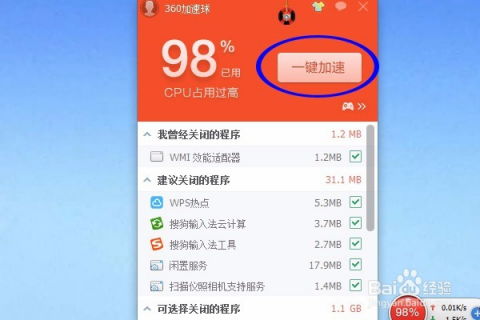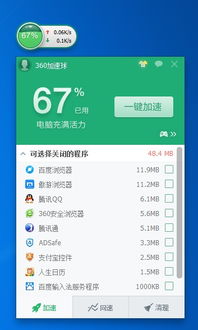如何隐藏/找回360加速球
360加速球怎么隐藏?360加速球不见了哪里打开?
360加速球是360安全卫士的一个重要功能,通过悬浮在桌面上的小球,用户可以快速了解系统资源的使用情况并进行优化加速。然而,有时候用户可能希望隐藏360加速球,或者发现360加速球不见了,需要重新打开。本文将详细介绍如何隐藏360加速球以及如何在360加速球不见时重新打开。

一、360加速球的隐藏方法
1. 右键菜单隐藏

在360加速球上右键点击,会弹出一个菜单。选择“暂时隐藏加速球”选项,360加速球就会立即从屏幕上消失。这种方式非常适合那些希望暂时隐藏加速球,避免干扰的用户。如果以后需要再次显示加速球,只需要右键点击任务栏上的360安全卫士图标,选择“开启加速球”即可。

2. 设置永久隐藏
如果需要更长时间的隐藏,可以选择永久隐藏加速球。右键点击360加速球,选择“设置”进入加速球设置界面。在设置界面中,有一个“永久关闭”选项,点击后会弹出一个提示框,确认永久关闭即可。请注意,选择这个选项后,每次启动电脑都不会再显示360加速球,除非你手动开启。
3. 通过360安全卫士设置隐藏
除了直接在加速球上操作,还可以通过360安全卫士的设置菜单来隐藏加速球。首先,打开360安全卫士,在界面右下角找到“功能大全”并点击。在功能大全中,找到并点击“更多”,在“未添加”选项中找到“流量防火墙”并点击添加。添加完成后,打开流量防火墙,点击顶部下拉箭头图标,再点击右上角的向下箭头图标,进入“流量防火墙设置”界面。在这个界面中,可以看到“流量防火墙开关”,这就是360加速球的开关。关闭它,360加速球就会隐藏。
二、360加速球不见了的解决办法
1. 检查360安全卫士是否开启
如果360加速球不见了,首先需要检查360安全卫士是否正常运行。有时在开机启动优化设置中,可能禁用了360安全卫士,或者不小心卸载了360安全卫士,都会导致加速球不显示。可以通过电脑任务栏查看是否有360安全卫士的图标,如果没有,需要重新安装或启用360安全卫士。
2. 通过流量防火墙开启加速球
如果360安全卫士已经开启,但加速球仍然不显示,可以尝试通过流量防火墙来开启。打开360安全卫士,在界面右下角找到“功能大全”并点击。如果找不到“流量防火墙”,可以点击“更多”并在“未添加”选项中添加它。添加完成后,打开流量防火墙,点击顶部下拉箭头图标,再点击右上角的向下箭头图标,进入“流量防火墙设置”界面。在这个界面中,找到“流量防火墙开关”并确保它是开启状态。此外,还需要勾选下方的“显示悬浮窗”选项,以确保加速球显示在桌面上。
3. 检查加速球是否被隐藏
如果以上方法都没有效果,可能是加速球被隐藏了。这种情况下,可以尝试通过右键点击任务栏上的360安全卫士图标,选择“开启加速球”来显示加速球。
4. 重新启动360安全卫士
有时,简单的重新启动360安全卫士就可以解决加速球不显示的问题。在任务栏上找到360安全卫士的图标,右键点击并选择“退出”,然后重新打开360安全卫士,看看加速球是否恢复正常显示。
5. 重新安装360安全卫士
如果以上所有方法都没有效果,可能需要考虑重新安装360安全卫士。在卸载当前版本后,下载最新版本的360安全卫士并安装,这通常可以解决加速球不显示的问题。
三、360加速球的使用技巧
1. 加速优化
360加速球的主要功能是显示系统资源的占用情况,并可以通过点击加速球进行一键优化,释放系统资源,提高电脑的运行速度。如果电脑运行缓慢,可以点击加速球,然后点击“一键加速”来优化系统资源。
2. 流量监控
除了加速优化,360加速球还可以显示当前电脑的流量使用情况。通过点击加速球,然后选择“流量”,可以看到当前正在上传和下载的程序及其流量使用情况,方便用户进行流量管理和控制。
3. 自定义设置
360加速球还提供了一些自定义设置选项,用户可以根据自己的需求进行个性化设置。例如,可以更改加速球的外观、透明度、位置等,使其更符合自己的使用习惯。
4. 右键菜单功能
右键点击360加速球,
- 上一篇: 谈恋爱时有哪些实用的技巧和方法?
- 下一篇: 女子的体香究竟是什么?
-
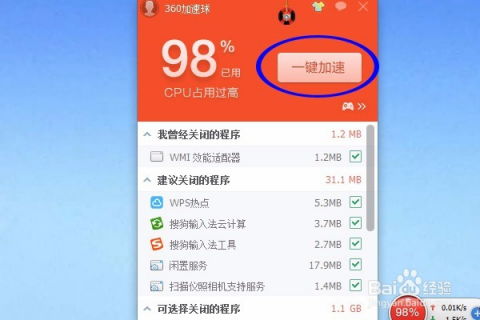 电脑上的360加速球如何使用及一键加速方法是什么?资讯攻略11-03
电脑上的360加速球如何使用及一键加速方法是什么?资讯攻略11-03 -
 轻松掌握:如何调出360加速球,让电脑飞速运行!资讯攻略11-03
轻松掌握:如何调出360加速球,让电脑飞速运行!资讯攻略11-03 -
 如何让360加速球轻松现身?资讯攻略11-15
如何让360加速球轻松现身?资讯攻略11-15 -
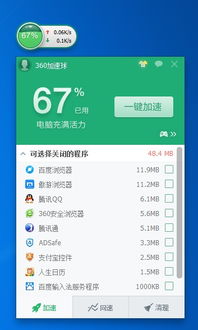 如何设置360安全卫士的显示加速球资讯攻略11-03
如何设置360安全卫士的显示加速球资讯攻略11-03 -
 电脑桌面加速新招:打造炫酷悬浮加速球资讯攻略11-03
电脑桌面加速新招:打造炫酷悬浮加速球资讯攻略11-03 -
 轻松学会:如何在电脑桌面添加加速球资讯攻略11-03
轻松学会:如何在电脑桌面添加加速球资讯攻略11-03